- Ontgrendel Apple ID
- Omzeil iCloud-activeringsslot
- Doulci iCloud-ontgrendeltool
- Fabriek iPhone ontgrendelen
- Omzeil de iPhone-toegangscode
- Reset de iPhone-toegangscode
- Ontgrendel Apple ID
- Ontgrendel iPhone 8 / 8Plus
- iCloud Lock-verwijdering
- iCloud Ontgrendel Deluxe
- iPhone Lock Screen
- Ontgrendel iPad
- Ontgrendel iPhone SE
- Ontgrendel Tmobile iPhone
- Verwijder het Apple ID-wachtwoord
Hoe op te lossen wanneer Apple ID om veiligheidsredenen is vergrendeld
 Bijgewerkt door Lisa Ou / 16 sep 2021 16:30
Bijgewerkt door Lisa Ou / 16 sep 2021 16:30Of u nu vergeet de toegangscode voor een iPhone, of de beveiligingsvragen niet te vaak kunt beantwoorden, wordt uw Apple ID buitengesloten met de foutmelding, Apple ID is om veiligheidsredenen uitgeschakeld. Wat moet u doen als u de toegangscode niet meer weet? Leer gewoon meer over de 2 werkbare methoden om toegang krijgen tot de vergrendelde Apple ID van het artikel.
![Hoe op te lossen wanneer Apple ID is vergrendeld om veiligheidsredenen [Eenvoudige handleiding]](https://www.fonelab.com/images/ios-unlocker/apple-id-locked-for-security-reasons.jpg)

Gidslijst
1. Tips over Apple ID is vergrendeld om veiligheidsredenen
Hoe weet ik of mijn Apple ID om veiligheidsredenen is vergrendeld?
Als uw Apple ID is vergrendeld, kan een van deze berichten op uw Apple-apparaat verschijnen:
- U kunt niet inloggen omdat het account om veiligheidsredenen is gedeactiveerd.
- Deze Apple ID is om veiligheidsredenen uitgeschakeld.
- Uw Apple ID is om veiligheidsredenen uitgeschakeld.
- Apple ID is om veiligheidsredenen uitgeschakeld.
Waarom is mijn Apple ID om veiligheidsredenen vergrendeld?
Apple zou automatisch elke Apple ID vergrendelen die het risico loopt op ongeautoriseerde toegang. Het kan worden geactiveerd door in te loggen vanaf een onbekende locatie of ongebruikelijke gebruikersactiviteit, en daarom zal Apple uw Apple ID om veiligheidsredenen uitschakelen. Meestal kan het een voorzorgsmaatregel zijn om uw account te beschermen tegen identiteitsdiefstal.
Hoe lang duurt het om Apple ID te ontgrendelen?
Als u het officiële Apple-proces doorloopt, kan het enkele uren tot een paar dagen duren om uw uitgeschakelde Apple ID te ontgrendelen, afhankelijk van de specifieke informatie die aan uw zaak is gekoppeld en de verificatie van uw identiteitsproces. Met FoneLab iOS Unlocker kunnen we u echter helpen om uw probleem "Apple ID is om veiligheidsredenen uitgeschakeld" snel op te lossen.
FoneLab Helpt u bij het ontgrendelen van het iPhone-scherm, verwijdert Apple ID of zijn wachtwoord, verwijdert schermtijd of beperkingswachtwoord in seconden.
- Helpt u bij het ontgrendelen van het iPhone-scherm.
- Verwijdert Apple ID of het wachtwoord ervan.
- Verwijder schermtijd of beperkingswachtwoord in seconden.
2. Hoe een uitgeschakelde Apple ID zonder wachtwoord te repareren?
Als u uw Apple ID-wachtwoord niet meer weet, moet u om de vergrendelde Apple ID te omzeilen toegang krijgen tot uw Apple-account, aangezien Apple u verwarde met een kwaadwillende hacker. Maak je geen zorgen! Aangezien we een elegante oplossing voor uw problemen hebben met een onmiddellijke oplossing, hebt u geen complexe computervaardigheden nodig om uw waarschuwing "Apple ID is uitgeschakeld om veiligheidsredenen" te verwijderen en opnieuw toegang te krijgen tot uw iCloud-gegevens!
Graag introduceren FoneLab iOS-ontgrendelaar als het ultieme hulpmiddel om u te helpen, heeft Apple besloten om uw Apple ID-beveiligingsredenen uit te schakelen met een gebruiksvriendelijke interface en duidelijke instructies. FoneLab iOS Unlocker ondersteunt ook:
- Verwijder Apple ID van uw uitgeschakelde iPhone zonder wachtwoord.
- Breek in de vergrendelde iPhone en verwijder de toegangscode, Touch ID of Face ID.
- Omzeil wachtwoord voor schermtijdbeperking zonder gegevensverlies.
- Ondersteun het nieuwste iOS-systeem op de markt, evenals de vorige versies.
FoneLab Helpt u bij het ontgrendelen van het iPhone-scherm, verwijdert Apple ID of zijn wachtwoord, verwijdert schermtijd of beperkingswachtwoord in seconden.
- Helpt u bij het ontgrendelen van het iPhone-scherm.
- Verwijdert Apple ID of het wachtwoord ervan.
- Verwijder schermtijd of beperkingswachtwoord in seconden.
Stap 1Download FoneLab iOS Unlocker van onze website, dubbelklik op het installatieprogramma om het proces te voltooien. Zodra u de App opent, krijgt u een elegant en voldoende scherm te zien met de belangrijkste functionaliteiten, zoals het verwijderen van uw uitgeschakelde Apple ID van uw iPhone. Klik gewoon op de Verwijder Apple ID Optie in het midden van het scherm, en bevestig ondertussen je iPhone aan je computer.

Stap 2U moet lichtjes op de tikken Trust knop op het scherm van uw iPhone met uw toegangscode voordat FoneLab iOS Unlocker uw telefoon kon herkennen. Er verschijnt een scherm dat u vertelt wat FoneLab iOS Unlocker zou uitvoeren, klik op de Start knop en ga naar de volgende stap.

Stap 3De volgende stap geeft FoneLab iOS Unlocker u gedetailleerde instructies. Volg deze stappen om verder te gaan.
Eerst moet je naar Instellingen > Algemeen > Reset op je iPhone
Selecteer ten tweede Instellingen herstellenen voer uw toegangscode in.
Ten slotte zal je iPhone opnieuw opstarten terwijl FoneLab iOS Unlocker de rest van het werk overneemt en je uitgeschakelde Apple ID verwijdert.

3. Hoe een uitgeschakelde Apple ID met een wachtwoord te repareren
Als u uw Apple ID-wachtwoord of enige identificatie-informatie met betrekking tot uw Apple ID nog weet, kunt u ook de officiële methode via Apple iForgot gebruiken en het probleem oplossen wanneer uw iPhone u om veiligheidsredenen laat zien dat u uw Apple ID moet ontgrendelen. Met de officiële methode moet u echter uw beveiligingsvragen onthouden, uw tweefactorautorisatie ingeschakeld hebben of uw Apple Recovery Key noteren.
Stap 1Bezoek de Apple ID-webpagina in elke browser.
Stap 2U kunt proberen uw Apple ID opnieuw in te stellen door te kiezen voor de Reset Password optie. Apple geeft je twee keuzes: een e-mail ontvangen of beveiligingsvragen beantwoorden. Als je nog steeds toegang hebt tot je e-mailinbox, kies dan de Een e-mail krijgen optie. Als u de antwoorden op de beveiligingsvragen van uw uitgeschakelde Apple ID nog weet, kiest u de Beantwoord beveiligingsvragen optie.
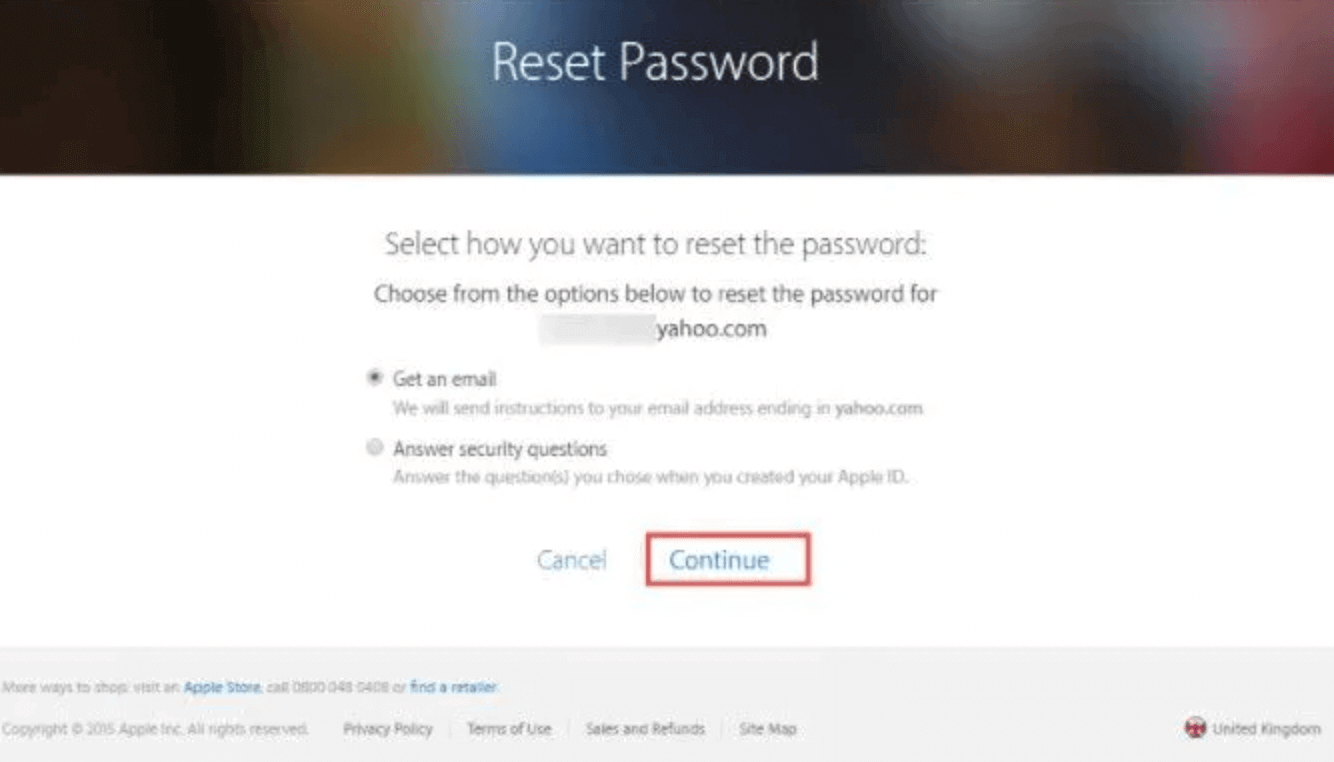
Stap 3Als je een van de gegeven keuzes niet kunt omzeilen, maar twee-factor-autorisatie op je iPhone hebt ingeschakeld, zou dit een realistische keuze voor je zijn. Navigeer naar de Instellingen optie op je iPhone-scherm, tik op je naam en kies Wachtwoord en Veiligheid tabblad. Tik op Wachtwoord wijzigen en je iPhone zal je begeleiden om tweefactorautorisatie te gebruiken om je Apple ID te ontgrendelen die om veiligheidsredenen was uitgeschakeld.
Stap 4Als u ook vergeet uw iPhone in te stellen met tweefactorautorisatie, kunt u ook een herstelsleutel gebruiken als alternatieve optie. U moet inloggen op de Apple iForgot-website en uw Apple ID invoeren. U wordt gevraagd om uw herstelsleutel, voert de 12-cijferige code in en een verificatieproces wordt voltooid, zodat u een nieuw wachtwoord voor uw Apple ID kunt kiezen. Gebruik het nieuwe wachtwoord om uw uitgeschakelde Apple ID te ontgrendelen.

Conclusie
Probeer uw iCloud-account opnieuw in te stellen, het kan een raadsel blijken te zijn wanneer uw iPhone toont "Uw Apple ID is om veiligheidsredenen uitgeschakeld", omdat er mogelijk geen fout aan uw kant is. Naast het zigzaggen door Apple's doolhof van het wachtwoordreset- en identificatieproces, kun je altijd gebruikmaken van FoneLab iOS-ontgrendelaar om u te helpen uw uitgeschakelde Apple ID binnen enkele klikken en tikken te herstellen.
FoneLab Helpt u bij het ontgrendelen van het iPhone-scherm, verwijdert Apple ID of zijn wachtwoord, verwijdert schermtijd of beperkingswachtwoord in seconden.
- Helpt u bij het ontgrendelen van het iPhone-scherm.
- Verwijdert Apple ID of het wachtwoord ervan.
- Verwijder schermtijd of beperkingswachtwoord in seconden.
